Solaris10 安装 ORACLE10.2 详细文档
——(私人安装文档,注意顺序)
安装系统要求,最好只分根分区和 SWAP 分区。
一、安装完成后系统配置,以及软件包检查。
1, 系统启动后,修改默认启动方式为命令行,非桌面。
/usr/dt/bin/dtconfig –d #d 表示禁止桌面启动,如果参数为 e,则允许桌面启动。
2, 将 SSH 连接方式开启,当然也可以不开启,直接进入桌面安装,但是一般玩 unix 的建议
用命令行,才能体现自己,强化自己。
vi /etc/ssh/sshd_config
找到 PermitRootLogin no 这一行,将 no 修改为 yes,变成 PermitRootLogin yes
然后重启 ssh 服务,命令为:svcadm restart ssh
启用 SSH 连接后,就可以用 SecureCRT 来连接了,这样就可以在远程安装 ORACLE 了。
3, 修改默认 shell
系统默认的 C shell 用着很不习惯。我们需要将其修改为 bash shell。
首先输入 echo @SHELL 查看默认 shell,你会发现为/sbin/sh。
此时修改 passwd 配置文件:vi /etc/passwd
其中有一行 root:x:0:0:Super‐User:/:/sbin/sh 修改为 root:x:0:0:Super‐User:/:/usr/bin/bash
此时,默认的启动 shell 为 bash 了,方便了操作。
4,禁用 sendmail 报错
因为此服务器用于 ORACLE,我们在启动系统的收,你会发现报 sendmail 错误,这个错
误我们可以禁止掉。
svcadm disable sendmail #禁用 sendmail 服务
5, 检查 ORACLE 需要的支撑软件包时候已安装上。
所需的安装包,你可以在 oracle 的安装文档中找到对应的。Oracle 安装文档可以在
http://www.oracle.com/pls/db102/homepage 下载。
以上为软件包列表,用命令
pkginfo –i SUNWarc SUNWbtool SUNWhea SUNWlibm SUNWlibms SUNWsprot SUNWtoo
�
SUNWi1of SUNWi1cs SUNWi15cs SUNWxwfnt SUNWsprox
系统会列出这些安装包时候都安装好,如果没安装好,你会发现 no found。
如果安装包没有安装,请在光盘\Solaris_10\Product 目录下面找到对应的安装包,上传
到系统里,上传的目录随意,一般为根目录。如果你缺失的包假如为 SUNWi1cs SUNWi15cs
请用命令:
pkgadd –d / SUNWi1cs 和 pkgadd –d / SUNWi15cs 进行安装。 # /表示为根目录,它前
后都有有空格,请注意。
安装完成后最好再安装 SUNWgcc 包,用于 gcc 编译,有益无害。安装方法和命令同上。
6,配置内核参数
编译文件/etc/system 在该文件的最后面添加如下字段:
set noexec_user_stack=1
set semsys:seminfo_semmni=100
set semsys:seminfo_semmns=1024
set semsys:seminfo_semmsl=256
set semsys:seminfo_semvmx=32767
set shmsys:shminfo_shmmax=4294967295
set shmsys:shminfo_shmmin=1
set shmsys:shminfo_shmmni=100
set shmsys:shminfo_shmseg=10
然后保存就可以了。具体代表什么不是很明白。
二、ORACLE 安装前的 oracle 相关配置
7,创建 u01 目录,命令:
mkdir –p /u01/oracle
8,创建用户及组,命令:
groupadd oinstall #创建组 oinstall
groupadd dba #创建组 dba
useradd –g oinstall –G dba –s /usr/bin/bash –d /u01/oracle oracle #其中 g 代表 oracle 用户
的主属组为 oinstall,G 代表附属组为 dba,s 表示 oracle 的默认 shell 为 bash,d 表示 oracle
的默认主目录为/u01/oracle。
passwd oracle #修改 oracle 的密码
chown –R oracle:oinstall /u01 #更改/u01 这个目录主属
用户 oracle,属于组 oinstall。R 表示递归的意思,就是 u01 下面的所有目录都这样。
9,解压上传好的数据库 zip 包:10202_database_solx86。命令:
unzip /10202_database_solx86.zip
解压后生成 database 目录,修改属主和属组,命令:
chown –R oracle:oinstall /database
10,创建 oracle 环境变量
切换用户到 oracle,命令:
su – oracle #注意空格
确定 oracle 用户所使用的 shell,echo @SHELL,会显示出/usr/bin/bash。
创建文件.bash_profile 在/u01/oracle 当前目录里,命令如下: #注意是 file
vi .bash_profiel
�
在打开的文档里添加如下内容:
ORACLE_SID=sun
ORACLE_BASE=/u01
ORACLE_HOME=$ORACLE_BASE/oracle
PATH=$ORACLE_HOME/bin:$PATH
DISPLAY=172.32.0.25:0.0 #安装 oracle 时,用 xmanager,安装界显示在 xp 上。
export ORACLE_SID ORACLE_BASE ORACLE_HOME PATH DISPLAY
stty erase ^h
然后保存,退出。
查看环境变量时候生效,命令:
env | grep ORA
env | grep DIS
三、安装 oracle
1,从开始菜单打开 Xmanager Enterprise 3 运行 Xmanager – Passive。会出现在右下角。
2,执行命令:
./runInstaller
执行 oracle 安装,稍等一会会弹出安装界面。如果初始检查不通过,请检查 DISPLAY 环
境变量的 IP 地址,或者重启 XP 系统。
四、主要安装过程截图
1,开始安装向导
�
2,设置路径
�
3,选择安装类型
4,忽略此提示,问你是否继续在空目录安装,我们选择 YES
�
5,环境配置检查,如果你按照上面的环境配置做,将全部为 PASSED。
6,跳过创建数据库,我们只安装数据库软件。创建数据库在安装完成后再创建,有助
于学习。
�
7,列出安装摘要
8,开始安装过程
�
9,一路都很顺利
10,在安装到出现图 11 提示时候执行下面的命令,需要克隆一个终端执行。
�
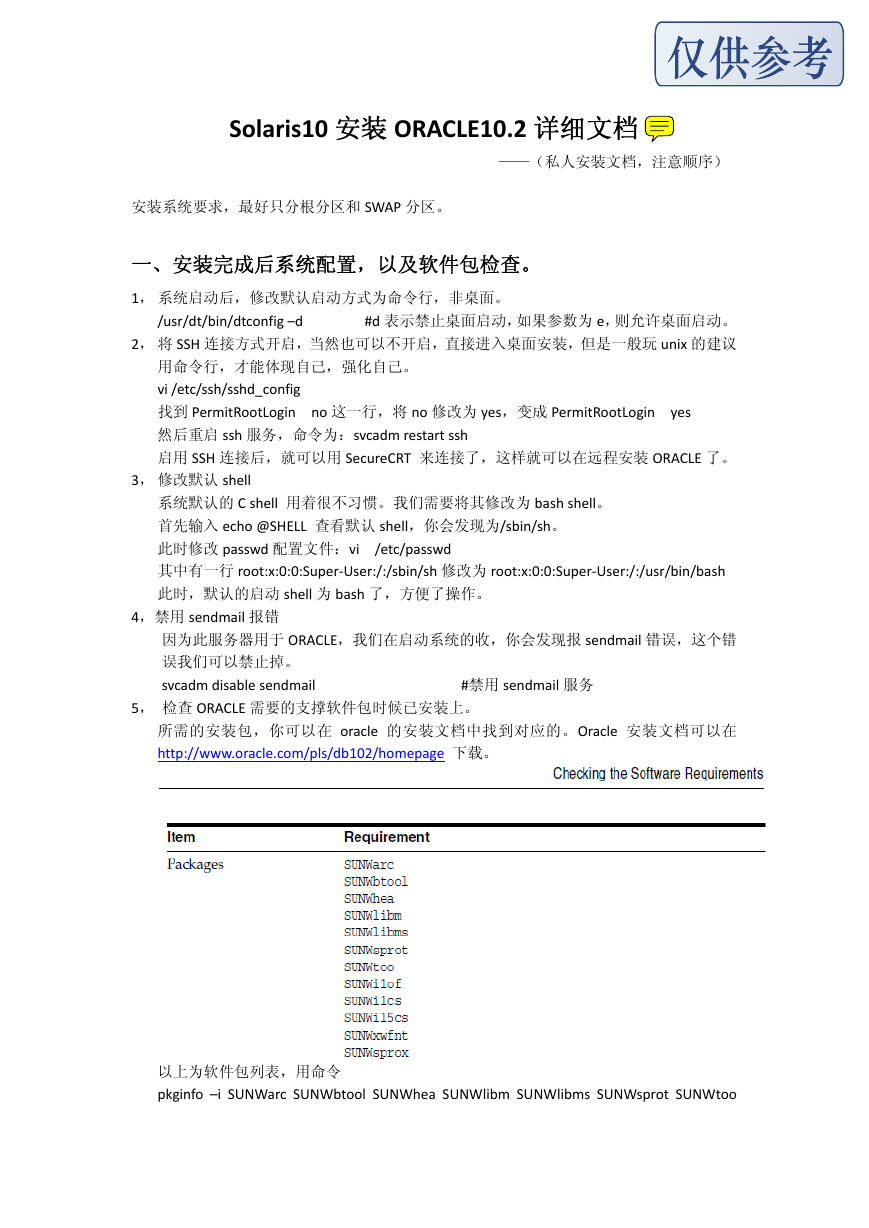

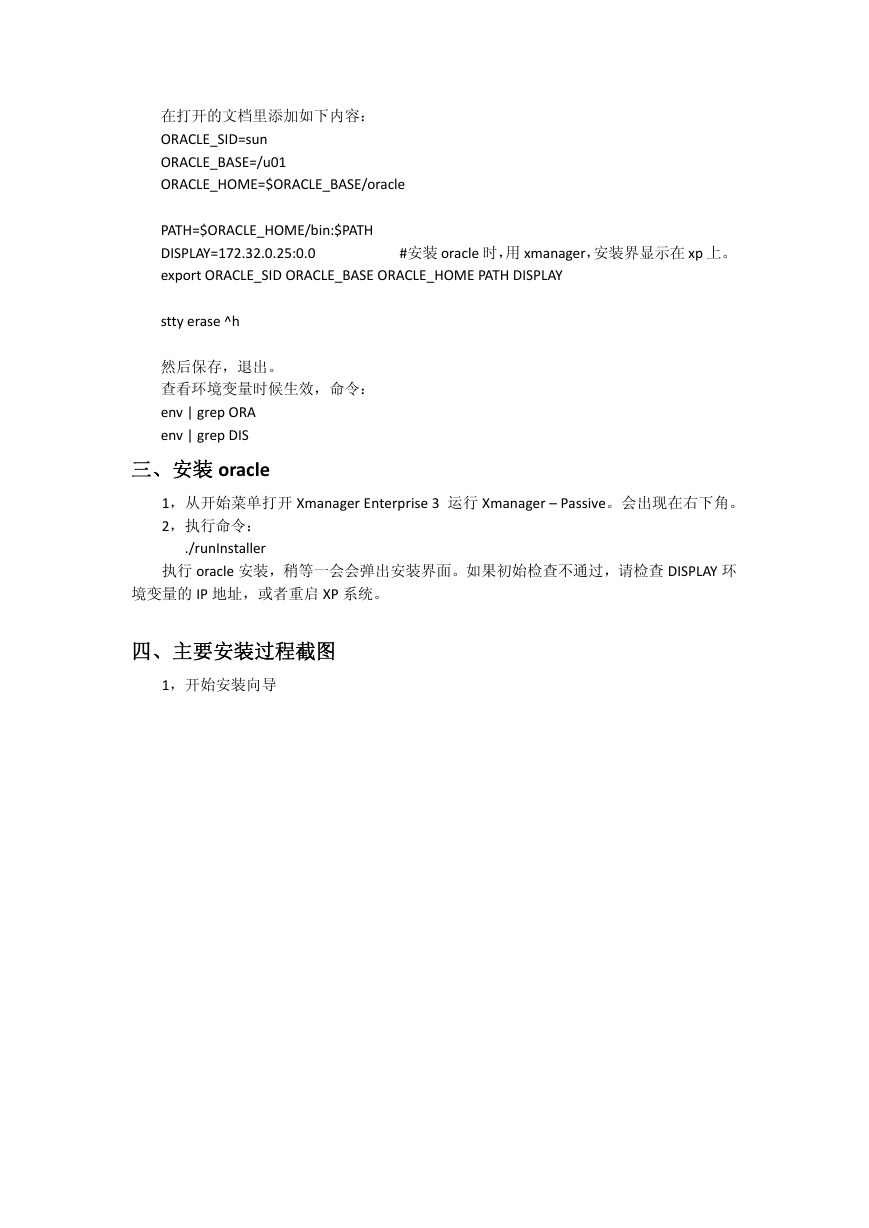
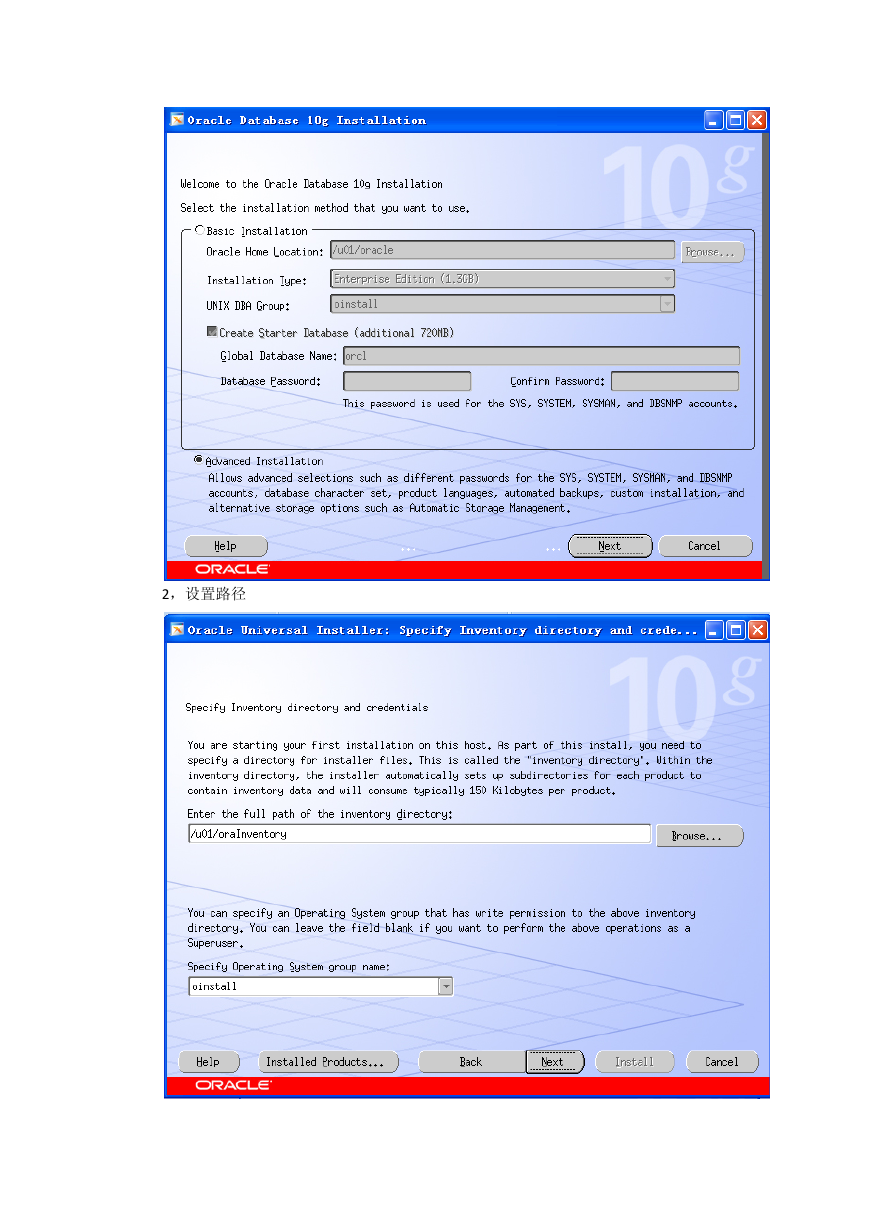
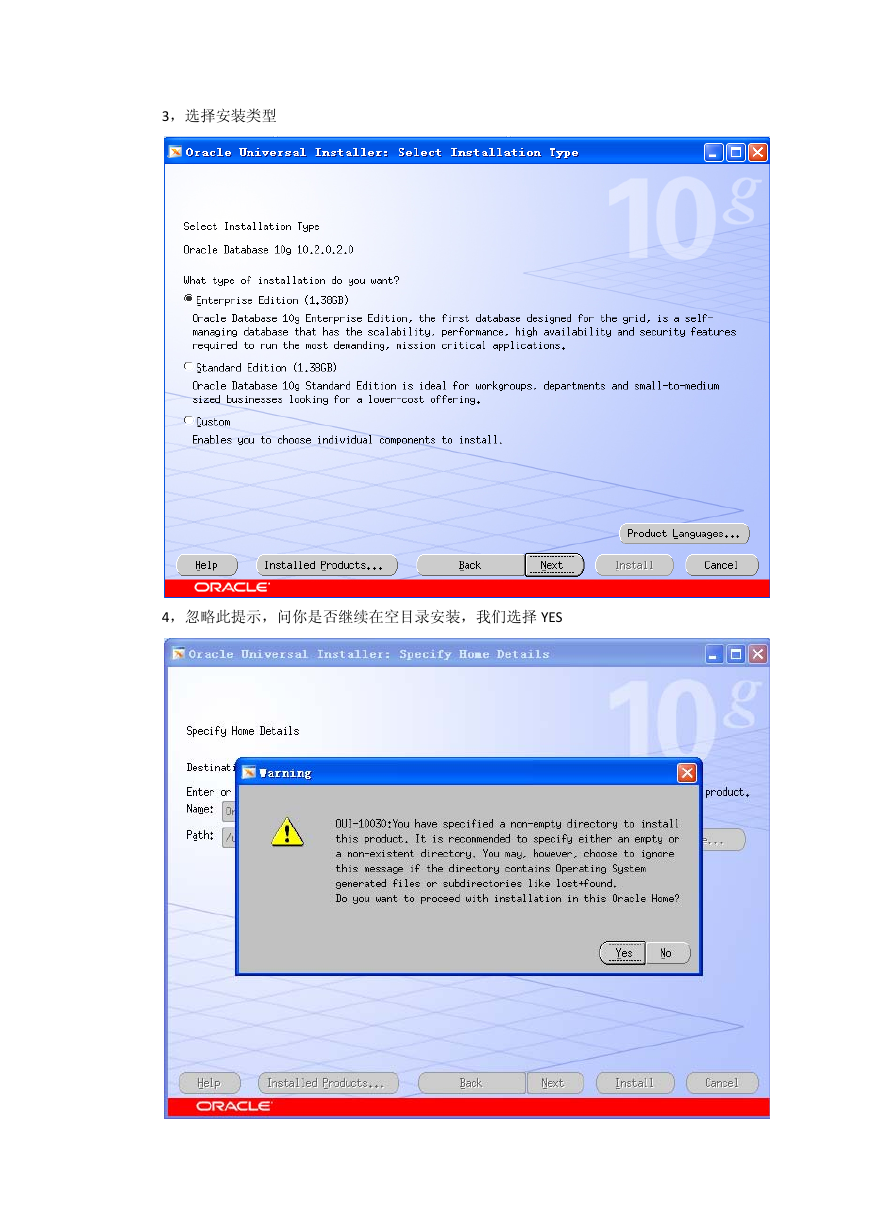
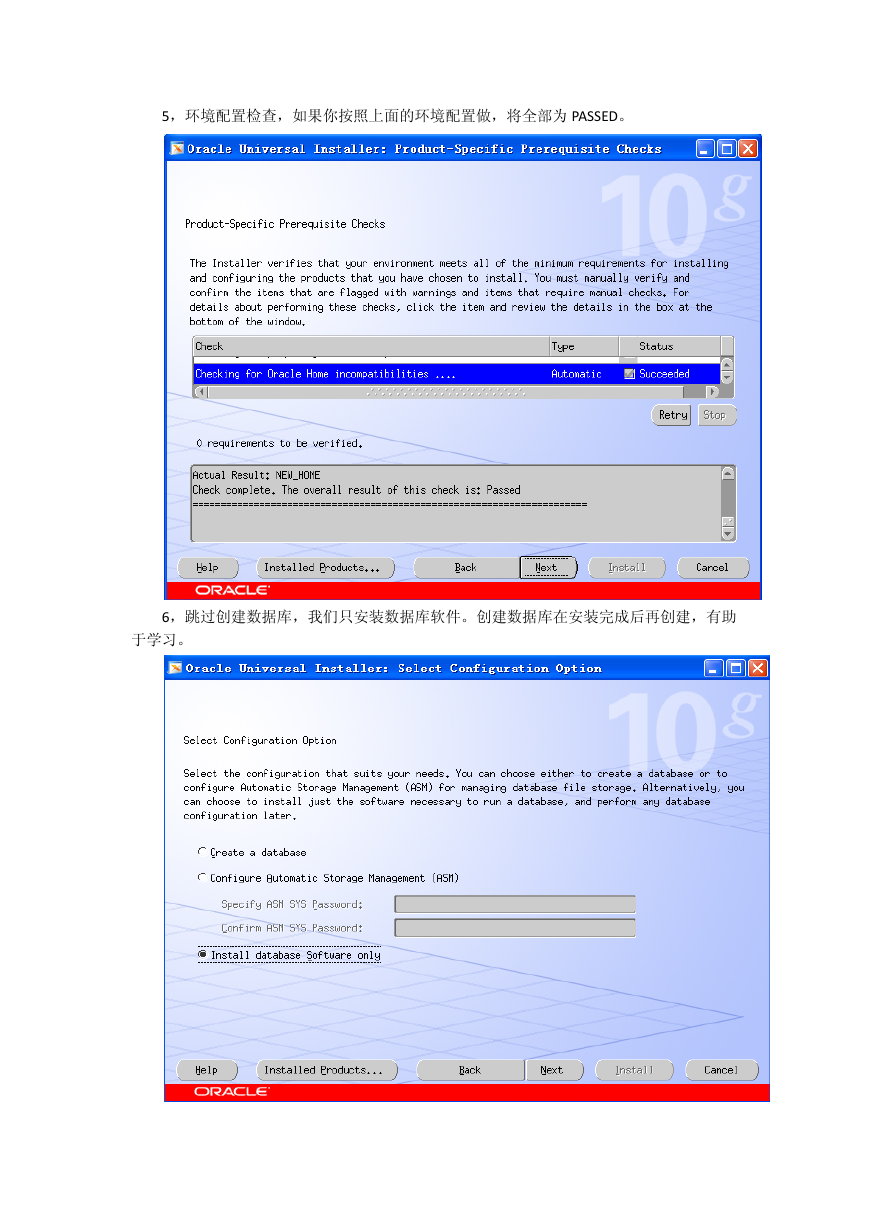

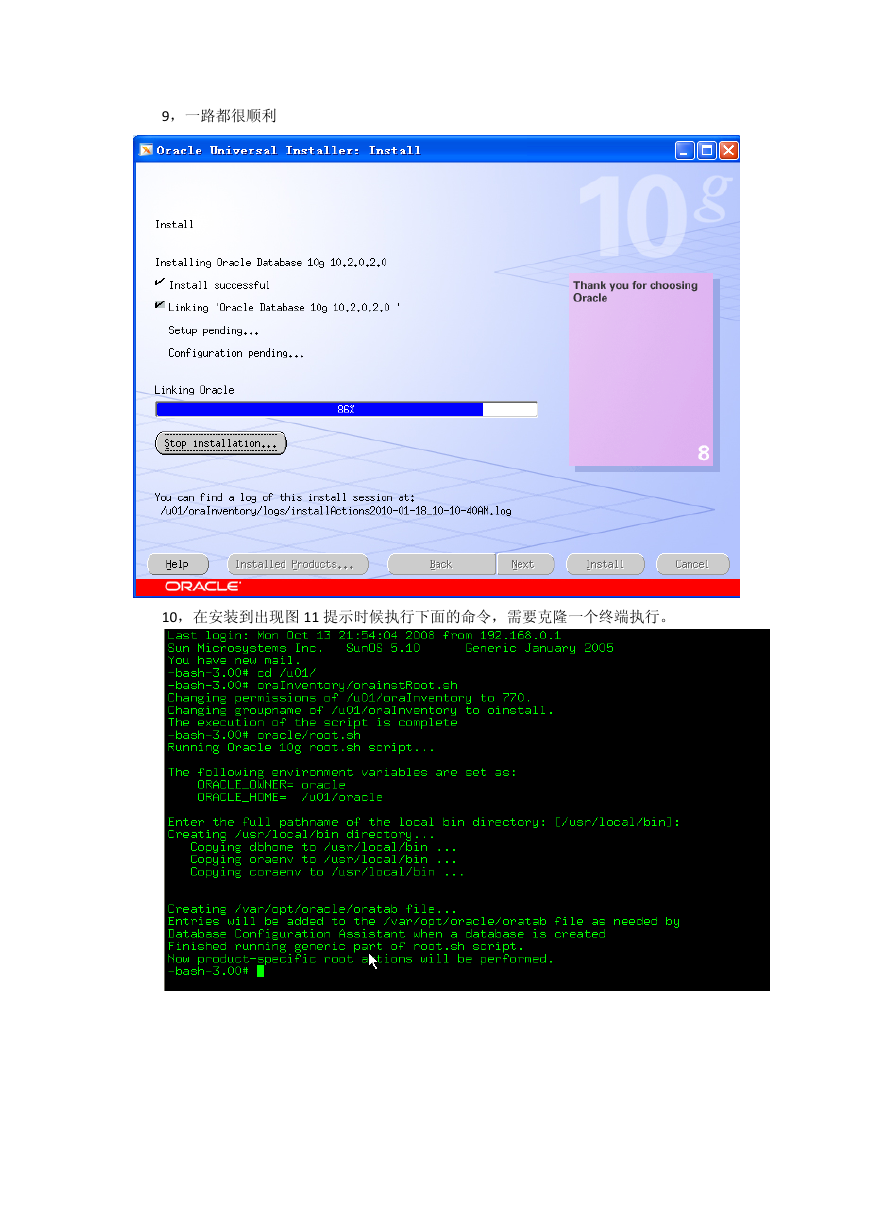
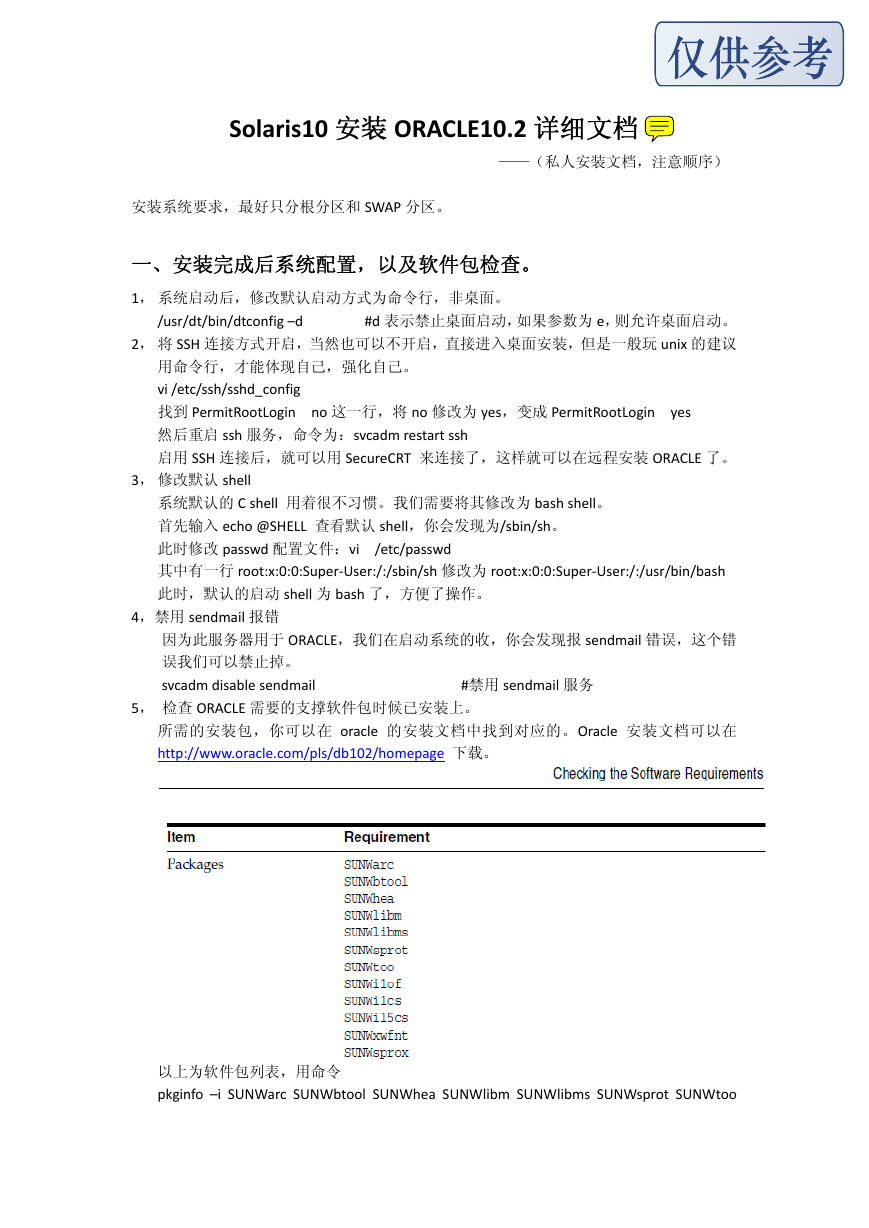

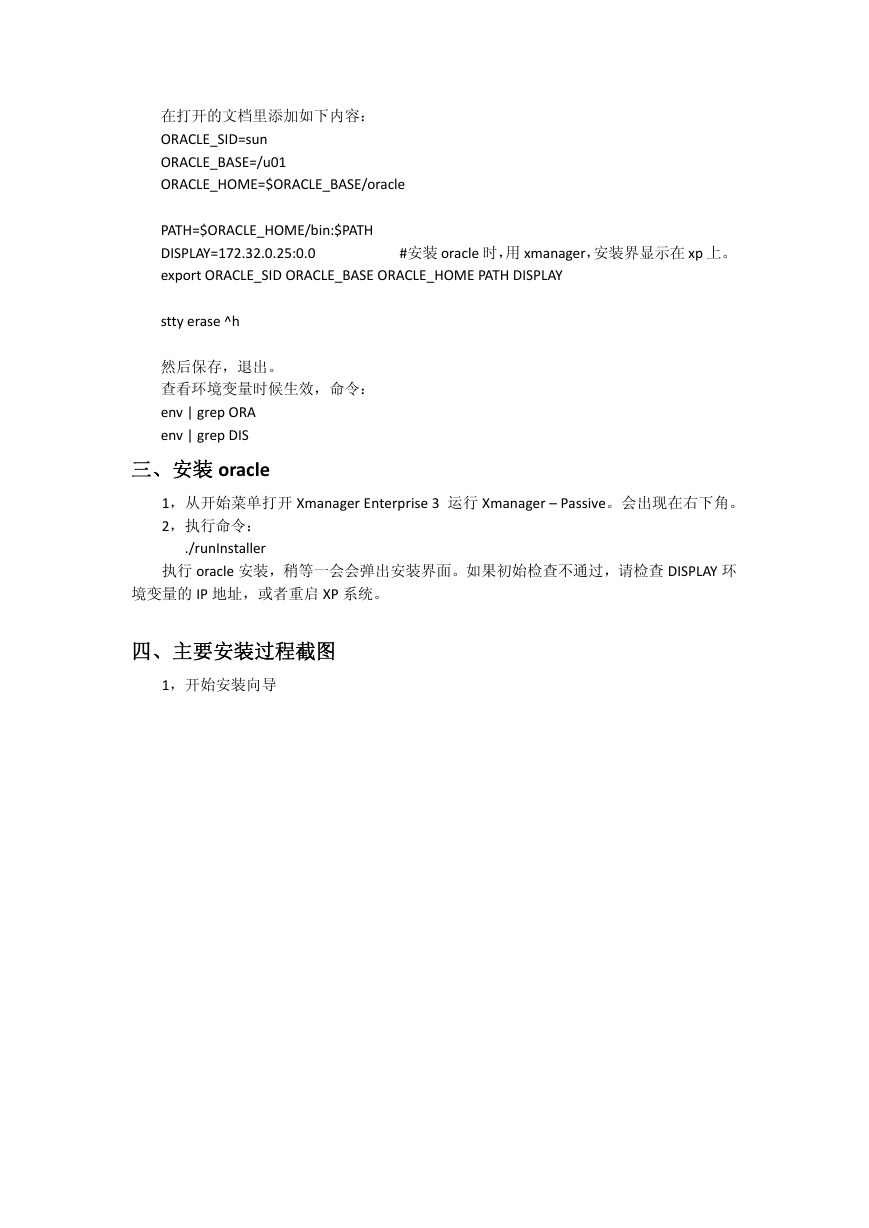
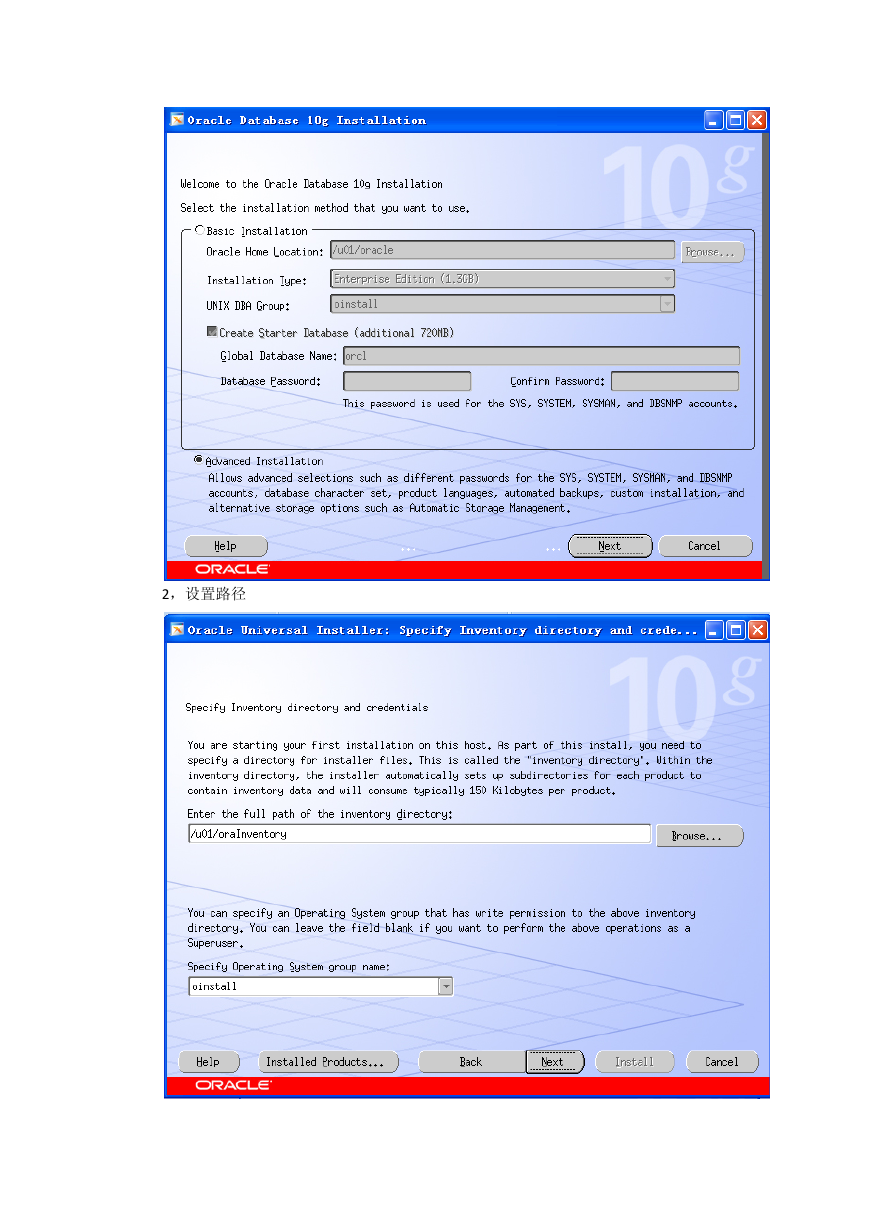
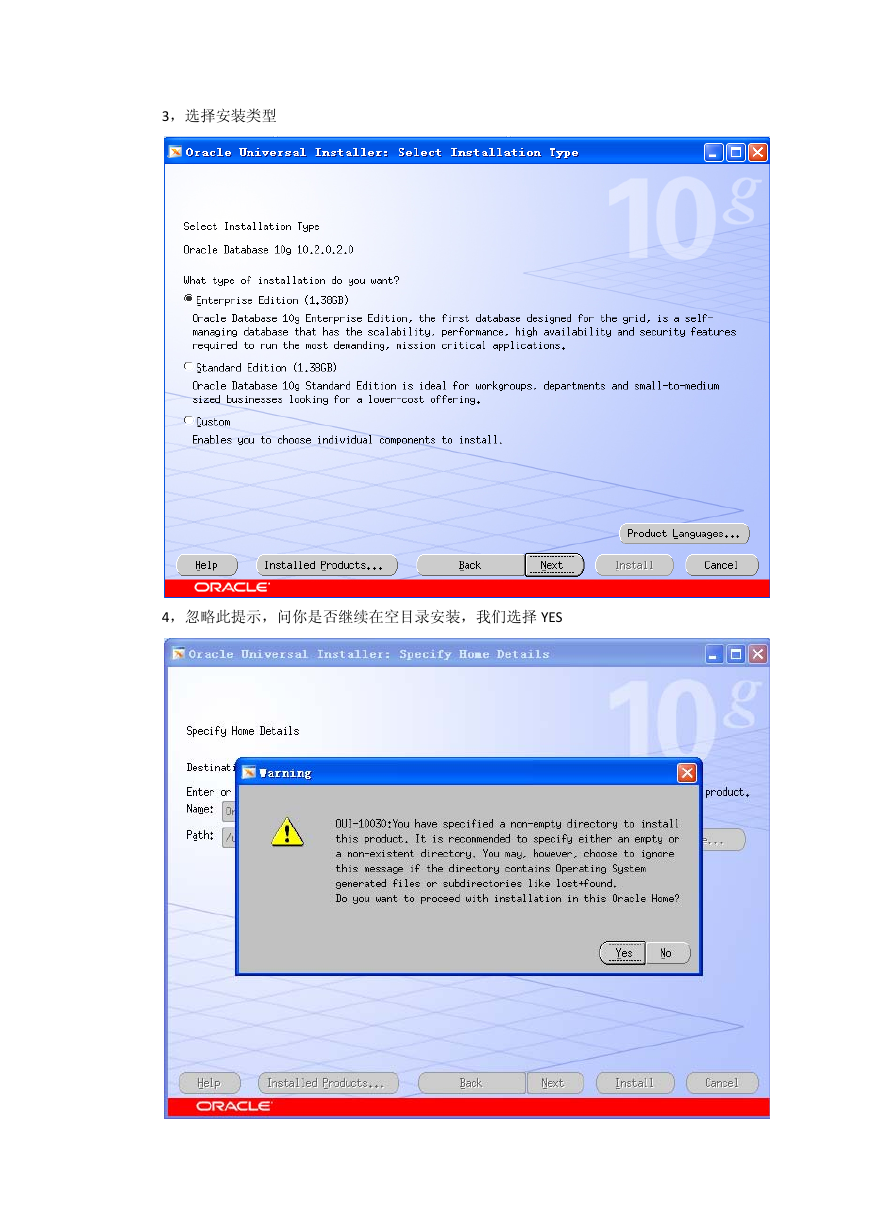
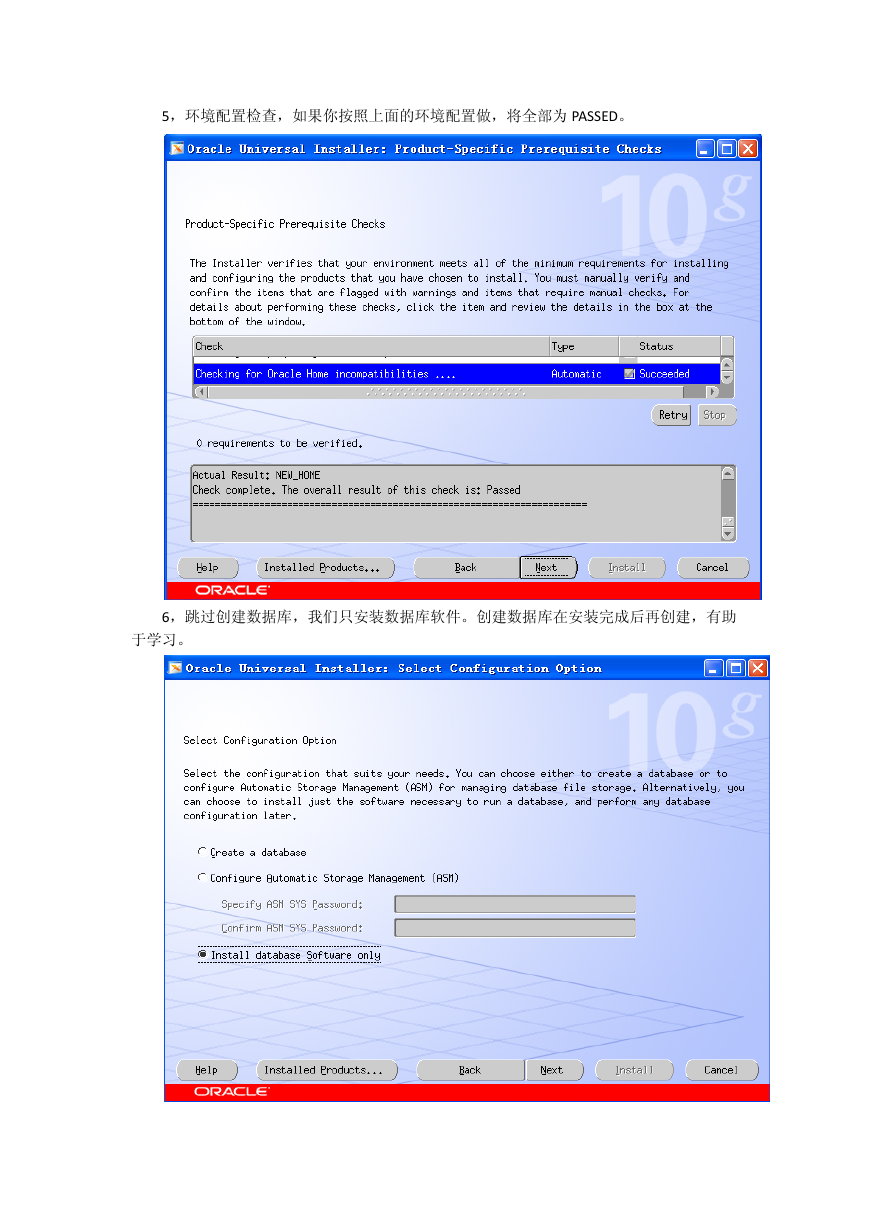

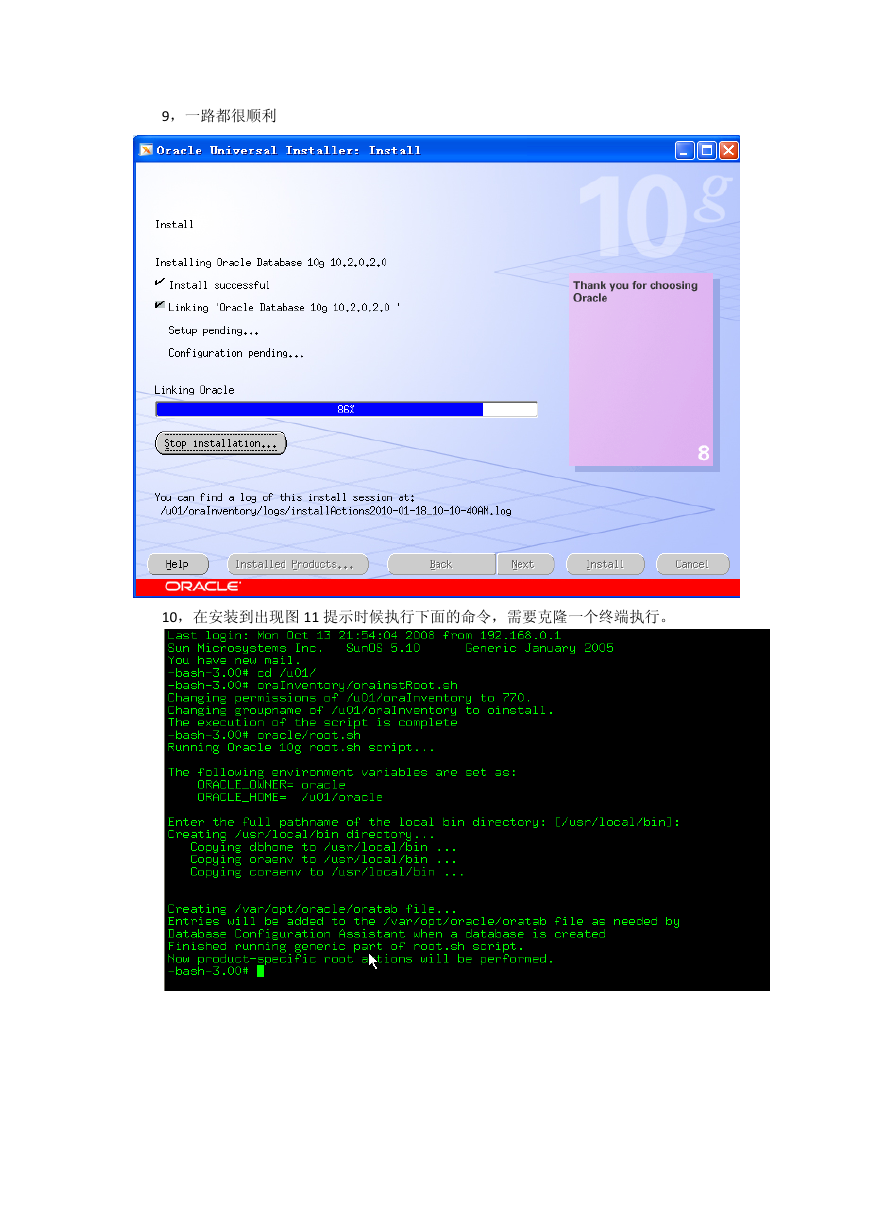
 2023年江西萍乡中考道德与法治真题及答案.doc
2023年江西萍乡中考道德与法治真题及答案.doc 2012年重庆南川中考生物真题及答案.doc
2012年重庆南川中考生物真题及答案.doc 2013年江西师范大学地理学综合及文艺理论基础考研真题.doc
2013年江西师范大学地理学综合及文艺理论基础考研真题.doc 2020年四川甘孜小升初语文真题及答案I卷.doc
2020年四川甘孜小升初语文真题及答案I卷.doc 2020年注册岩土工程师专业基础考试真题及答案.doc
2020年注册岩土工程师专业基础考试真题及答案.doc 2023-2024学年福建省厦门市九年级上学期数学月考试题及答案.doc
2023-2024学年福建省厦门市九年级上学期数学月考试题及答案.doc 2021-2022学年辽宁省沈阳市大东区九年级上学期语文期末试题及答案.doc
2021-2022学年辽宁省沈阳市大东区九年级上学期语文期末试题及答案.doc 2022-2023学年北京东城区初三第一学期物理期末试卷及答案.doc
2022-2023学年北京东城区初三第一学期物理期末试卷及答案.doc 2018上半年江西教师资格初中地理学科知识与教学能力真题及答案.doc
2018上半年江西教师资格初中地理学科知识与教学能力真题及答案.doc 2012年河北国家公务员申论考试真题及答案-省级.doc
2012年河北国家公务员申论考试真题及答案-省级.doc 2020-2021学年江苏省扬州市江都区邵樊片九年级上学期数学第一次质量检测试题及答案.doc
2020-2021学年江苏省扬州市江都区邵樊片九年级上学期数学第一次质量检测试题及答案.doc 2022下半年黑龙江教师资格证中学综合素质真题及答案.doc
2022下半年黑龙江教师资格证中学综合素质真题及答案.doc